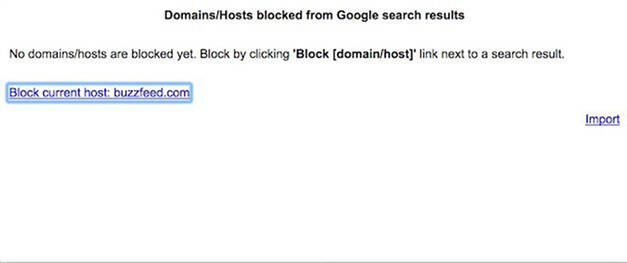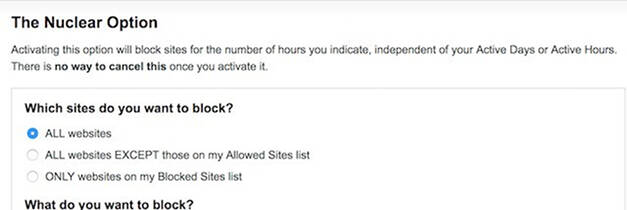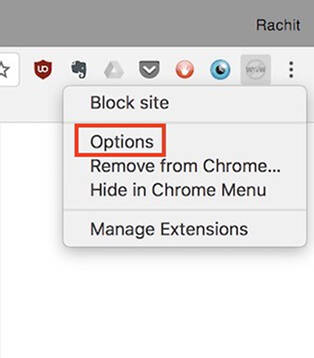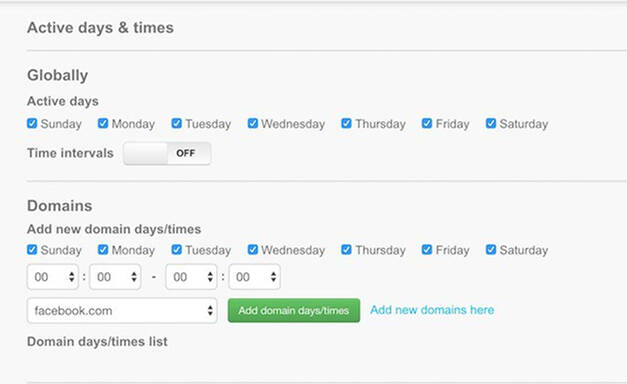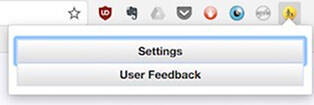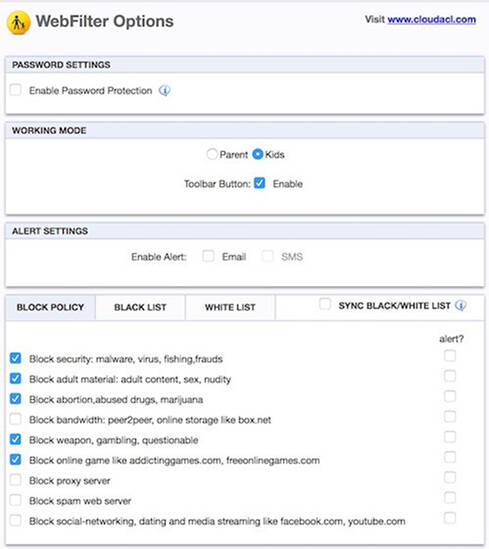Todos sabemos que Internet es una espada de doble filo. Por un lado, te proporciona todos los recursos del mundo que puedas necesitar, pero por el otro, también te quita un montón de tu valioso tiempo. En ocasiones abres tu portátil totalmente decidido para trabajar y, 12 horas de vídeos de YouTube más tarde, resulta que estás en el mismo punto en el que habías comenzado. Además, Internet te da acceso a todo tipo de páginas web, incluyendo las de contenido que no es adecuado para todas las edades. Por ejemplo, si eres un padre que está buscando alguna solución para no arruinar la infancia de su hijo o si eres alguien que sencillamente quiere trabajar tranquilo sin perder horas dentro del agujero negro de contenidos que es Internet, puede que el bloquedo de ciertas páginas web te ayude a mejorar tu productividad. Si utilizas Chrome, existen múltiples modos de gestionar las páginas web que visitas, así que aquí tienes una guía de cómo hacerlo.
Contenidos
Bloquear ciertas páginas web para que no aparezcan en los resultados de búsqueda
Dicen que hay una canción para cada momento, pero también existe una extensión de Chrome para satisfacer cada una de tus necesidades. Ya se trate de páginas web de spam o de webs con contenido para adultos que no deseas que aparezcan en los resultados de búsqueda, puedes utilizar una extensión creada por Google para evitar que aparezcan en las búsquedas que realices. Para ello, debes instalar la extensión Personal Blocklist, creada por Google, desde la Chrome Web Store.
Siempre que estés en una web que quieras bloquear, debes hacer clic en el icono de la extensión y bloquear la página web. Desde ese momento, cuando busques la página en Internet, no volverás a ver ningún contenido de esa web en particular en los resultados de búsqueda de Google.
Recuerda que esto solamente bloqueará la aparición de las páginas web en los resultado de búsqueda, pero podrás visitar la página web igualmente si la visitas directamente introduciendo la URL de la misma.
Bloquear páginas web durante un período de tiempo limitado
Todos conocemos esa sensación de cuando ponemos toda nuestra fuerza de voluntad para terminar nuestro trabajo pero, sin embargo, todo ese esfuerzo se va al traste por ese vídeo de YouTube o ese otro post de Facebook. Como seres humanos, preferimos la gratificación instantánea, lo que aún hace más difícil que nos mantengamos alejados de los YouTube y Facebook, especialmente cuando comentamos en posts controvertidos. Porque la fuerza de voluntad no es suficiente por sí sola; necesitamos una herramienta que nos aleje de nuestros instintos y nos permita enfocarnos en nuestro trabajo. Si estás buscando una herramienta de este tipo, la extensión StayFocused puede serte de utilidad. Puedes descargarla desde aquí.
Esta extensión tiene funcionalidades bastante interesantes. Puedes asignar límites de tiempo para páginas web específicas. Esto significa que después de que ese límite haya terminado, verás un mensaje que te dirá: «¿No deberías estar trabajando?». Sin embargo, siempre puedes entrar de nuevo en la configuración y cambiar el límite de tiempo para acceder a la página web. Si eres una de esas personas, existe una opción hardcore llamada «Modo Nuclear». Cuando actives el modo nuclear, no podrás cambiar el límite de tiempo y no podrás acceder a las webs tras el límite de tiempo definido. Si te sientes con aguante, incluso puedes bloquear una web permanentemente. Puede ser la herramienta que has estado buscando
Si lo que quieres es bloquear páginas web para siempre, existe también otra extensión para ello. Para probarla debes instalar la extensión Block Site. Puedes descargarla desde la Chrome Web Store. Una vez que hayas instalado la extensión, haz clic en su icono y selecciona el menú opciones. Se abrirá una página en donde podrás escribir la URL de la página que quieres bloquear. Si quieres, puedes importar un archivo en formato CVF que contenga las URLs de todas las webs que quieres bloquear. La extensión también funciona con el modo incógnito activado. También te da la opción de redirigir a un usuario determinado a una web específica cada vez que intente abrir una página web bloqueada.
Si lo prefieres, puede asignar días y horas activas en las que las páginas web permanecerán bloqueadas. Puedes personalizar todas estas opciones por URLs individuales o en masivamente. Hay una versión premium que cuesta sobre 5 € medianta la cual también podrás establecer una contraseña que no permitirá que otros usuarios desbloqueen o desinstalen la extensión. Si estás buscando un bloqueador permanente de páginas web, este es una de las mejores opciones
Utilizar controles parentales en Chrome
Si eres padre, sabrás lo difícil que resulta evitar que tus hijos accedan a ciertas páginas web que no son adecuadas para ellos. Estas webs pueden ir desde páginas que contienen contenido para adultos hasta aquellas que contienen malware y spyware. Incluso si utilizas alguna aplicación de las anteriores, es imposible introducir manualmente todas las URLs de cada una de las páginas web que podrían no ser adecuadas. Ahí es en donde entra WebFilter Pro, una extensión de Chrome que puedes descargar desde aquí. Esta extensión bloquea automáticamente las páginas web en función de su contenido y estado de seguridad. Además siempre te da la opción de bloquear una web específica agregando la URL de la web a la lista de bloqueo.
Para acceder al menú de configuración, haz clic en el icono de la extensión y selecciona «configuración». Aquí podrás encontrar todas las opciones que te ofrece esta extensión. Selecciona toadas aquellas opciones que se adapten a tus necesidades. También podrás agregar una contraseña para que tus hijos no puedan deshabilitar la extensión sin tu permiso. Eso sí, asegúrate de que no obtienen tu contraseña de ningún otro modo.
También hay una opción para que puedas recibir notificaciones en tu buzón de correo o en tu teléfono si, de algún modo, alguien logra desactivar la extensión. Estas extensiones son imprescindibles para cualquier padre a día de hoy.
También te puede interesar: Cómo borrar los archivos temporales en Chrome
Cómo bloquear páginas web en Chrome en PC o Mac
Chrome es un navegador bastante bueno; el mejor a día de hoy. Estos han sido algunos modos de cerrar algunas puertas a ciertas páginas, tanto para ti como para otras personas. Puedes utilizar las extensiones anteriores y curate en salud mientras navegas por Internet en horas de trabajo. También serán tus compañeras si eres padre o madre. Si conoces alguna otra, háznoslo saber.